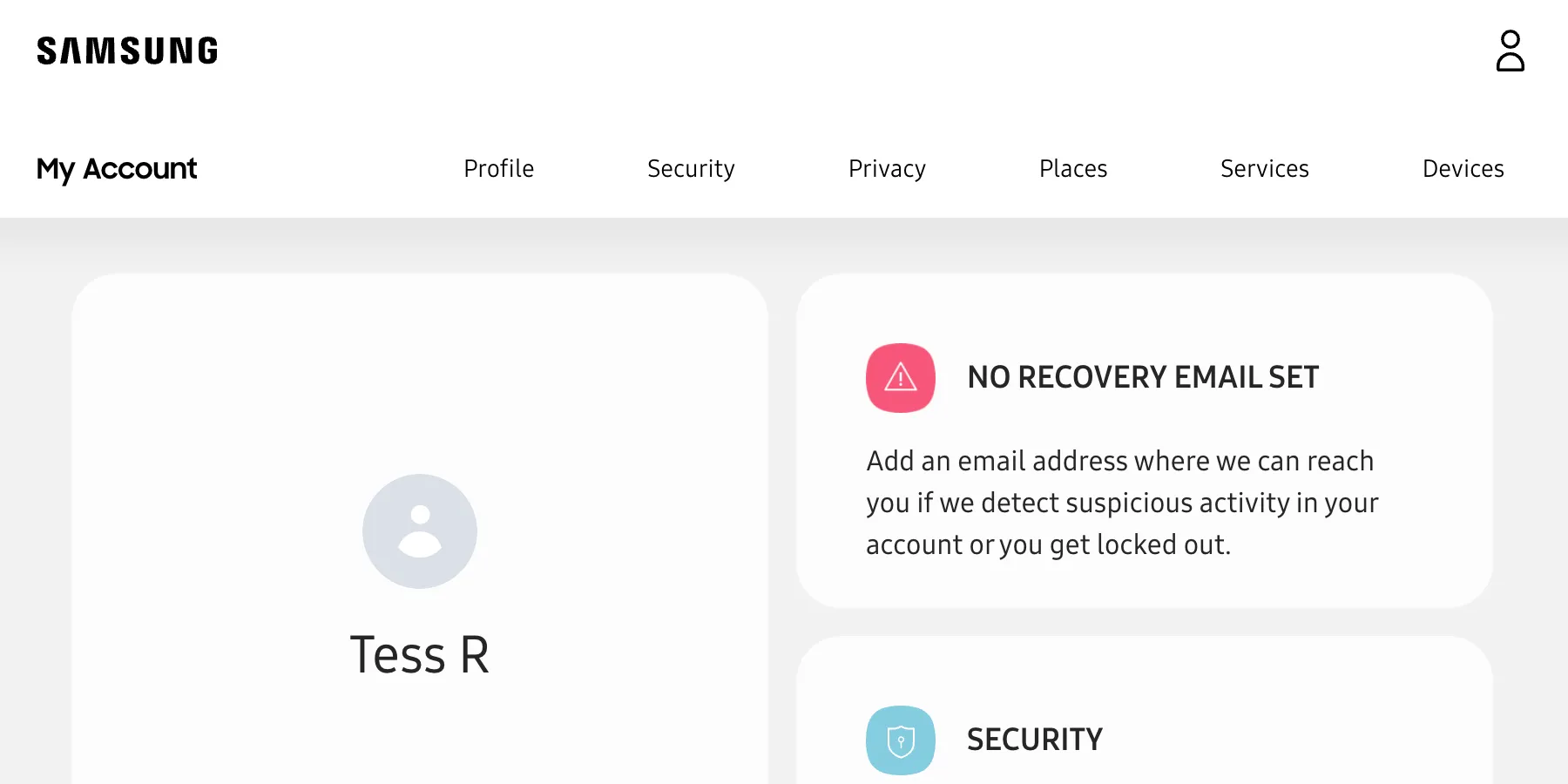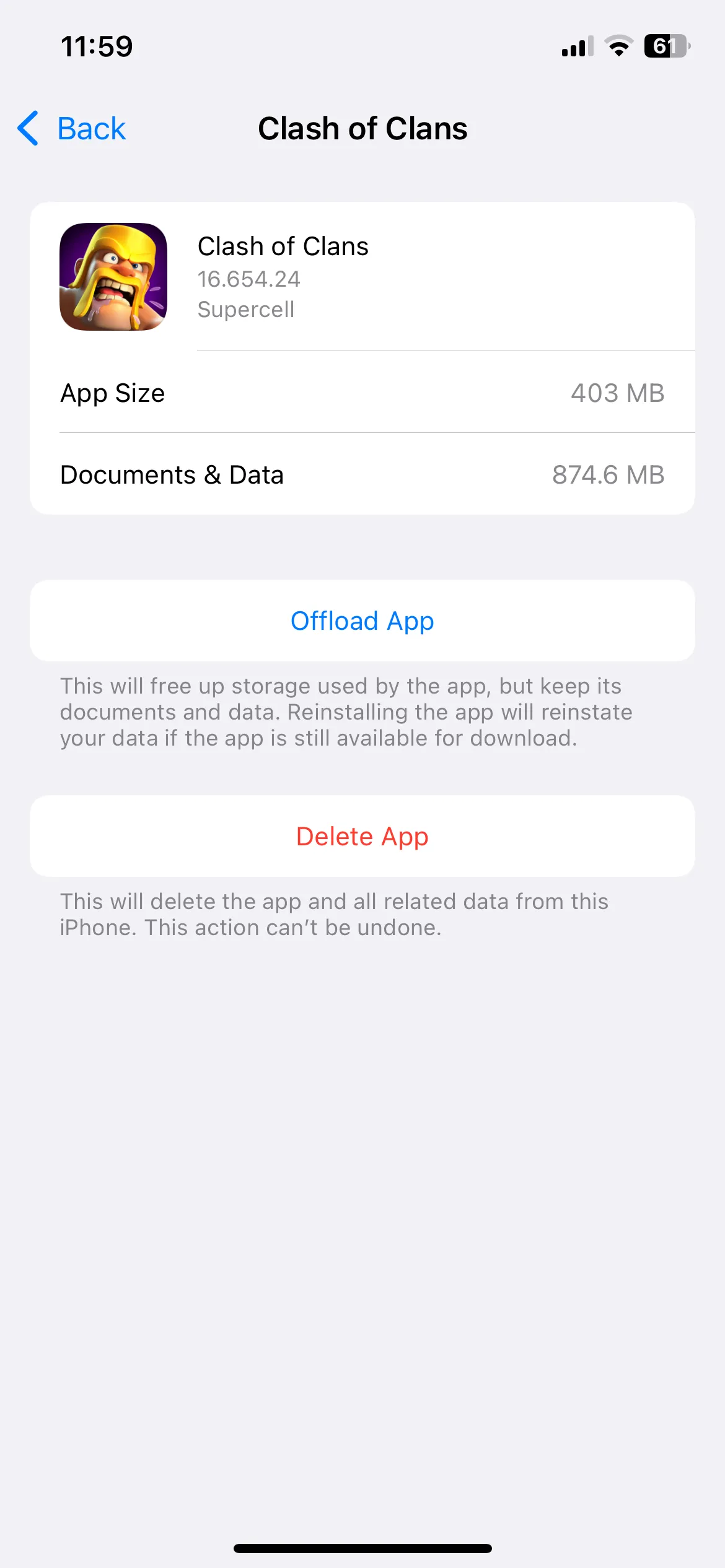Dung lượng iPhone bị đầy có thể gây khó chịu, nhưng bạn không nhất thiết phải xóa bỏ các ứng dụng yêu thích để có thêm không gian. Với một vài bước thông minh, bạn có thể giải phóng đáng kể bộ nhớ mà không phải hy sinh những ứng dụng bạn dùng hàng ngày. Bài viết này sẽ hướng dẫn chi tiết 5 phương pháp tối ưu giúp bạn làm trống iPhone một cách hiệu quả, giữ lại mọi thứ quan trọng và cải thiện hiệu suất thiết bị.
1. Xóa Tin Nhắn Cũ và Tệp Đính Kèm Lớn
iPhone của bạn có thể đang lưu trữ hàng năm tin nhắn văn bản và phương tiện mà bạn không hề hay biết. Mỗi bức ảnh, video, ghi âm giọng nói hay nhãn dán bạn gửi hoặc nhận trong iMessage đều được lưu trữ cục bộ, âm thầm chiếm dụng dung lượng. Nếu bạn từng cuộn qua một cuộc trò chuyện cũ và bắt gặp vô số ảnh chế hoặc video sinh nhật từ nhiều năm trước, đó chính là những “rác” đang chiếm không gian mà chúng ta đang nói đến.
Bạn không cần phải xóa toàn bộ cuộc hội thoại để giải phóng không gian. Hãy bắt đầu bằng cách vào Cài đặt > Tin nhắn > Giữ Tin nhắn (Settings > Messages > Keep Messages) và chọn một khoảng thời gian lưu trữ ngắn hơn, như 30 ngày hoặc 1 năm thay vì Mãi mãi (Forever). Bằng cách này, iPhone của bạn sẽ tự động xóa nội dung cũ hơn mà không cần bạn phải thao tác gì.
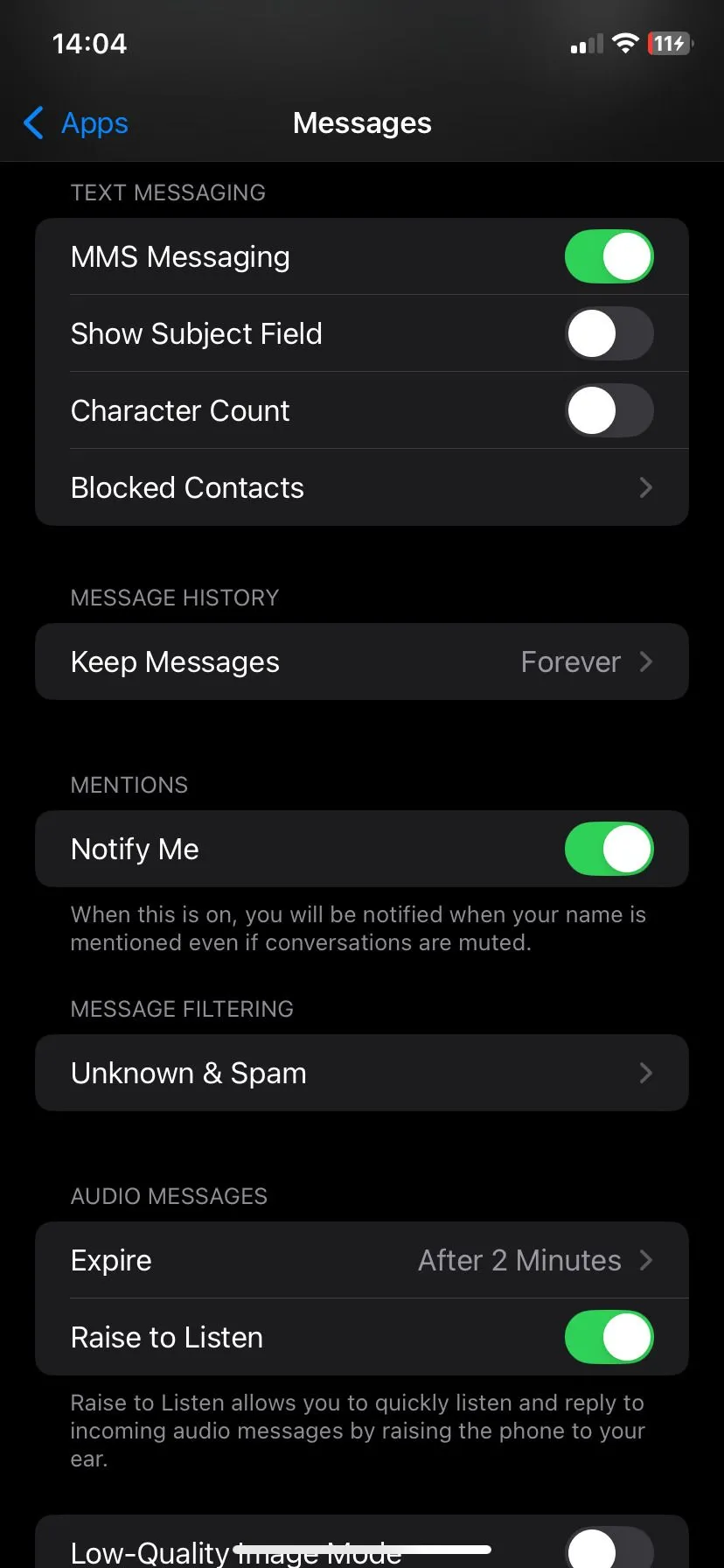 Cài đặt Tin nhắn trên iPhone hiển thị tùy chọn "Giữ Tin nhắn"
Cài đặt Tin nhắn trên iPhone hiển thị tùy chọn "Giữ Tin nhắn"
Tốt hơn nữa, bạn có thể vào Cài đặt > Cài đặt chung > Dung lượng iPhone > Tin nhắn (Settings > General > iPhone Storage > Messages) để xem các tệp đính kèm lớn được sắp xếp theo kích thước. Từ đó, bạn có thể xóa thủ công các tệp phương tiện cồng kềnh trong khi vẫn giữ nguyên các đoạn hội thoại tin nhắn của mình.
2. Dọn Dẹp Dữ Liệu Trình Duyệt Web
Các trình duyệt như Safari và Chrome âm thầm tích lũy dữ liệu theo thời gian. Mỗi khi bạn truy cập một trang web, trình duyệt của bạn sẽ lưu trữ các tệp bộ nhớ đệm (cache), cookie và lịch sử để giúp trang tải nhanh hơn trong lần truy cập tiếp theo. Cuối cùng, tất cả dữ liệu được lưu trữ đó sẽ trở thành gánh nặng không cần thiết cho bộ nhớ.
Việc dọn dẹp dữ liệu này rất nhanh chóng và an toàn, không ảnh hưởng đến mật khẩu đã lưu hay dấu trang của bạn.
Trong Safari, hãy vào Cài đặt > Safari > Xóa lịch sử và dữ liệu trang web (Settings > Safari > Clear History and Website Data). Thao tác này sẽ xóa các tệp bộ nhớ đệm và lịch sử nhưng vẫn giữ lại mật khẩu đã lưu và dữ liệu tự động điền của bạn.
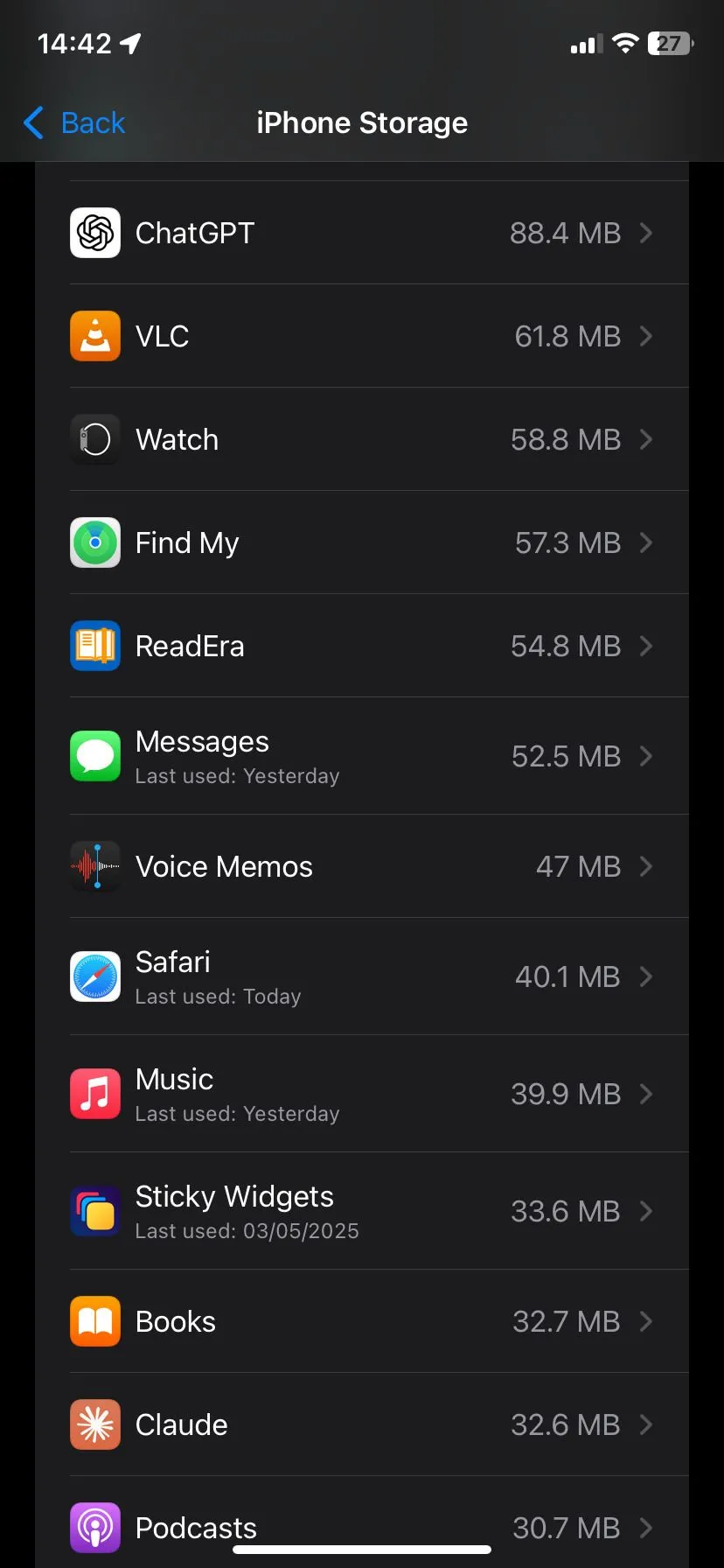 Giao diện cài đặt Safari trên iPhone với tùy chọn "Xóa lịch sử và dữ liệu trang web"
Giao diện cài đặt Safari trên iPhone với tùy chọn "Xóa lịch sử và dữ liệu trang web"
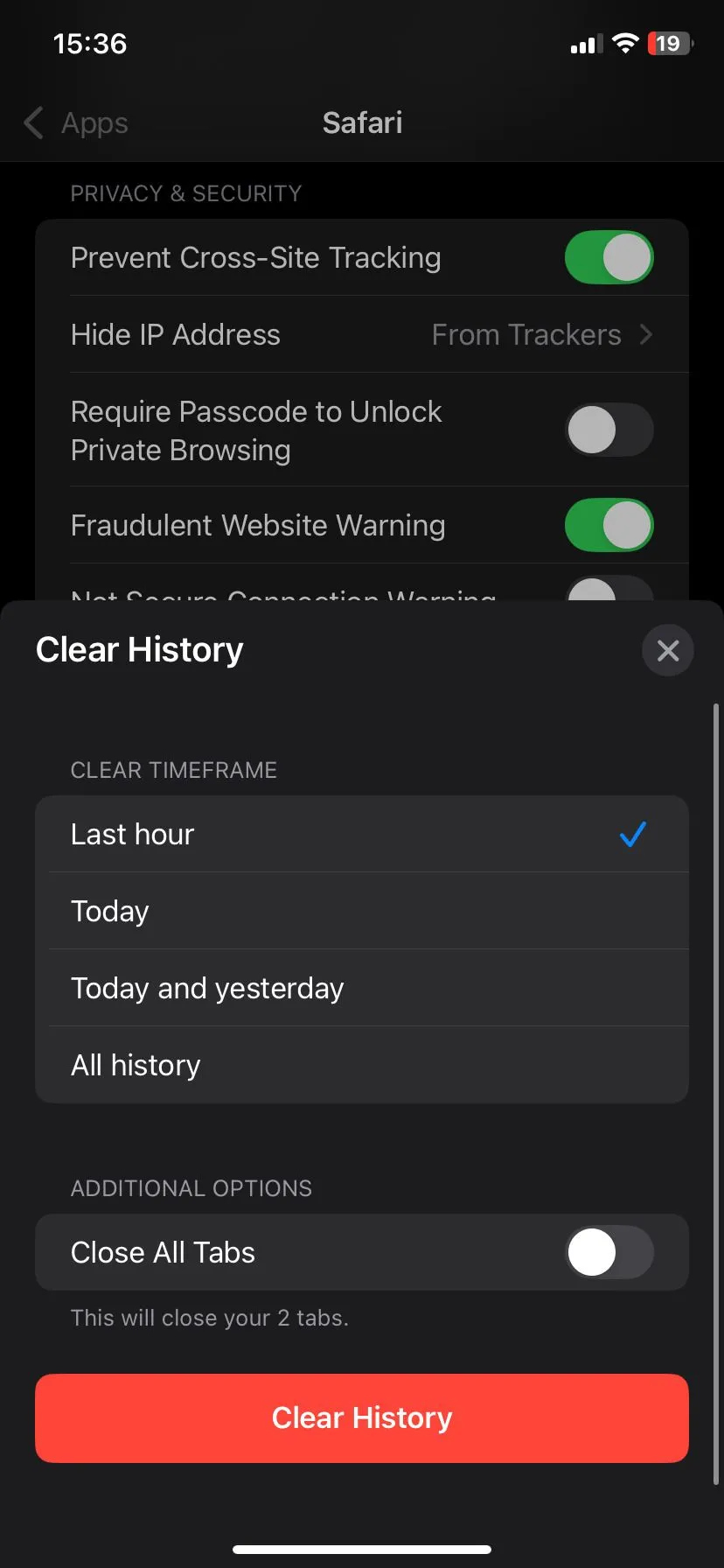 Hộp thoại xác nhận xóa lịch sử và dữ liệu trang web Safari trên iPhone
Hộp thoại xác nhận xóa lịch sử và dữ liệu trang web Safari trên iPhone
Để tùy chỉnh sâu hơn, hãy chạm vào Nâng cao > Dữ liệu trang web (Advanced > Website Data) để xem và xóa chọn lọc dữ liệu từ các trang web cụ thể.
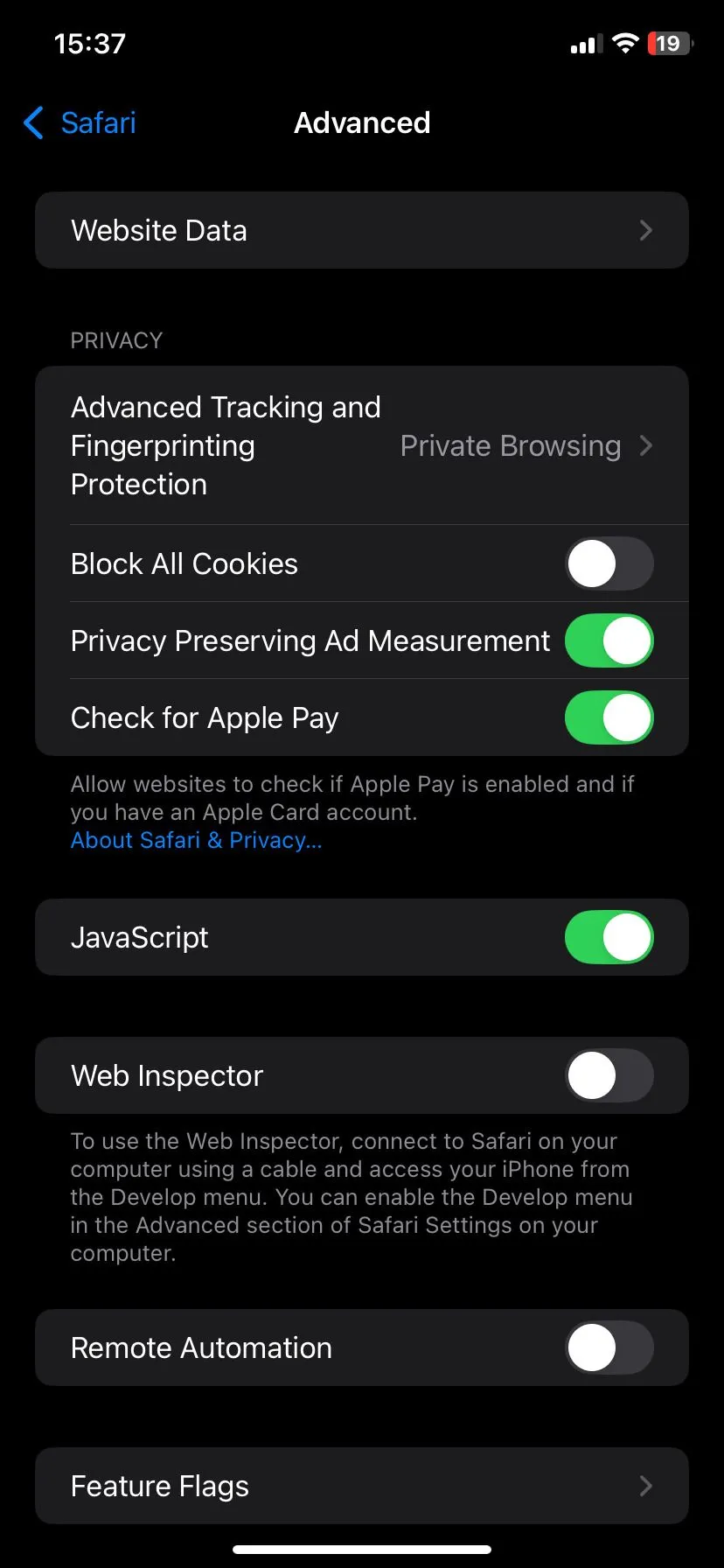 Trang cài đặt Nâng cao của Safari hiển thị tùy chọn "Dữ liệu trang web"
Trang cài đặt Nâng cao của Safari hiển thị tùy chọn "Dữ liệu trang web"
Đối với Chrome và các trình duyệt khác, hãy mở ứng dụng, điều hướng đến cài đặt hoặc quyền riêng tư, và tìm các tùy chọn để xóa dữ liệu duyệt web. Đảm bảo bỏ chọn mục “lưu thông tin đăng nhập” nếu bạn không muốn phải nhập lại mật khẩu. Những tệp ẩn này có thể tích tụ nhanh chóng. Việc xóa chúng không chỉ giải phóng không gian mà còn có thể cải thiện hiệu suất hoạt động của điện thoại.
3. Xóa Các Tải Về Ngoại Tuyến Không Cần Thiết
Các nội dung tải về ngoại tuyến (offline downloads) có thể chiếm dung lượng rất lâu sau khi bạn đã ngừng xem (hoặc nghe) chúng. Thật dễ dàng quên mất bao nhiêu danh sách phát, tập phim hay chương trình bạn đã lưu để xem trong chuyến bay hay khi đi làm nhưng chưa bao giờ xóa.
Hãy bắt đầu với những “thủ phạm” quen thuộc: Spotify, Apple Music, YouTube, Netflix và ứng dụng podcast yêu thích của bạn. Hầu hết các ứng dụng này đều có mục tải về (downloads) nơi bạn có thể nhanh chóng xem những gì đang chiếm dụng không gian. Nếu đó là thứ bạn đã nghe hoặc xem, hoặc có lẽ sẽ không truy cập sớm, hãy mạnh dạn xóa chúng.
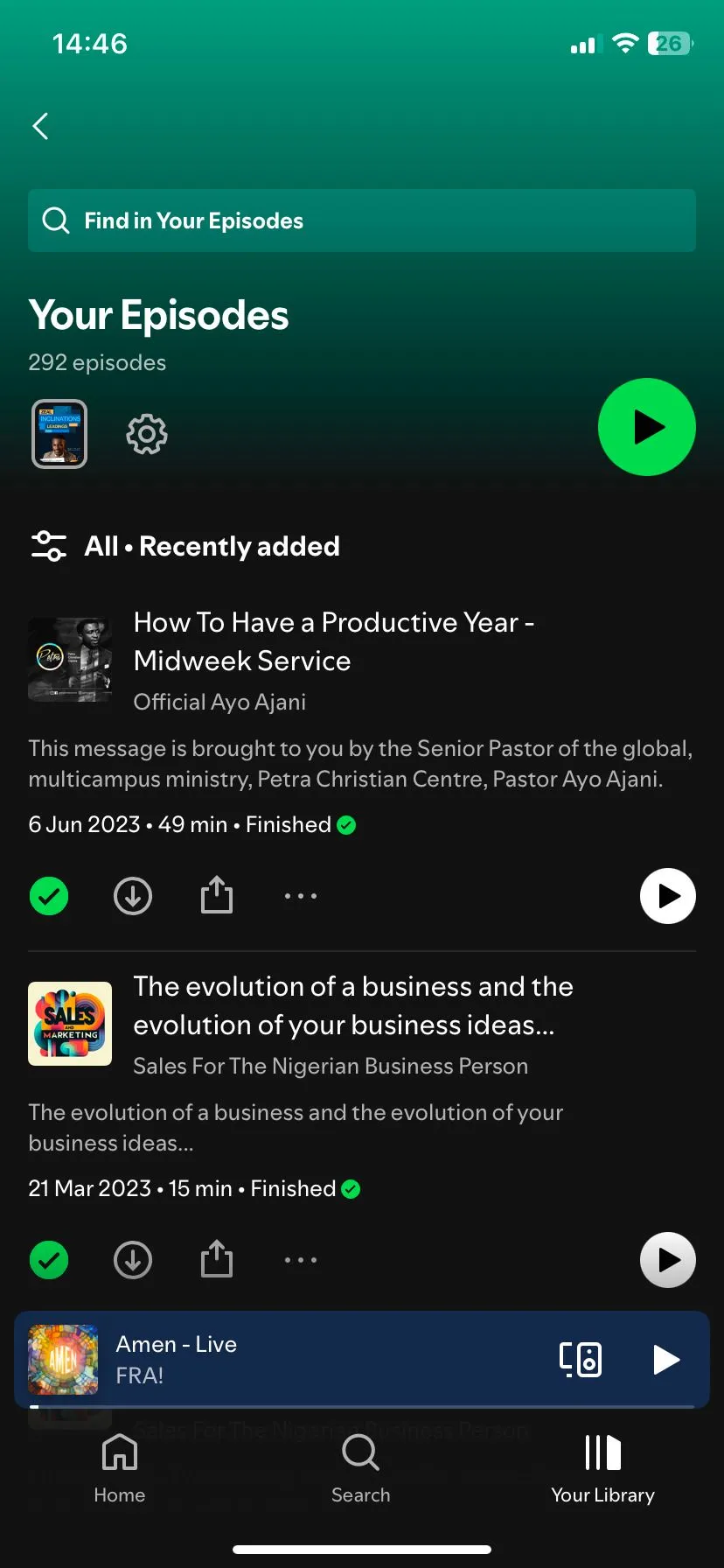 Giao diện "Tập của bạn" trong ứng dụng Spotify, nơi quản lý các podcast đã tải về
Giao diện "Tập của bạn" trong ứng dụng Spotify, nơi quản lý các podcast đã tải về
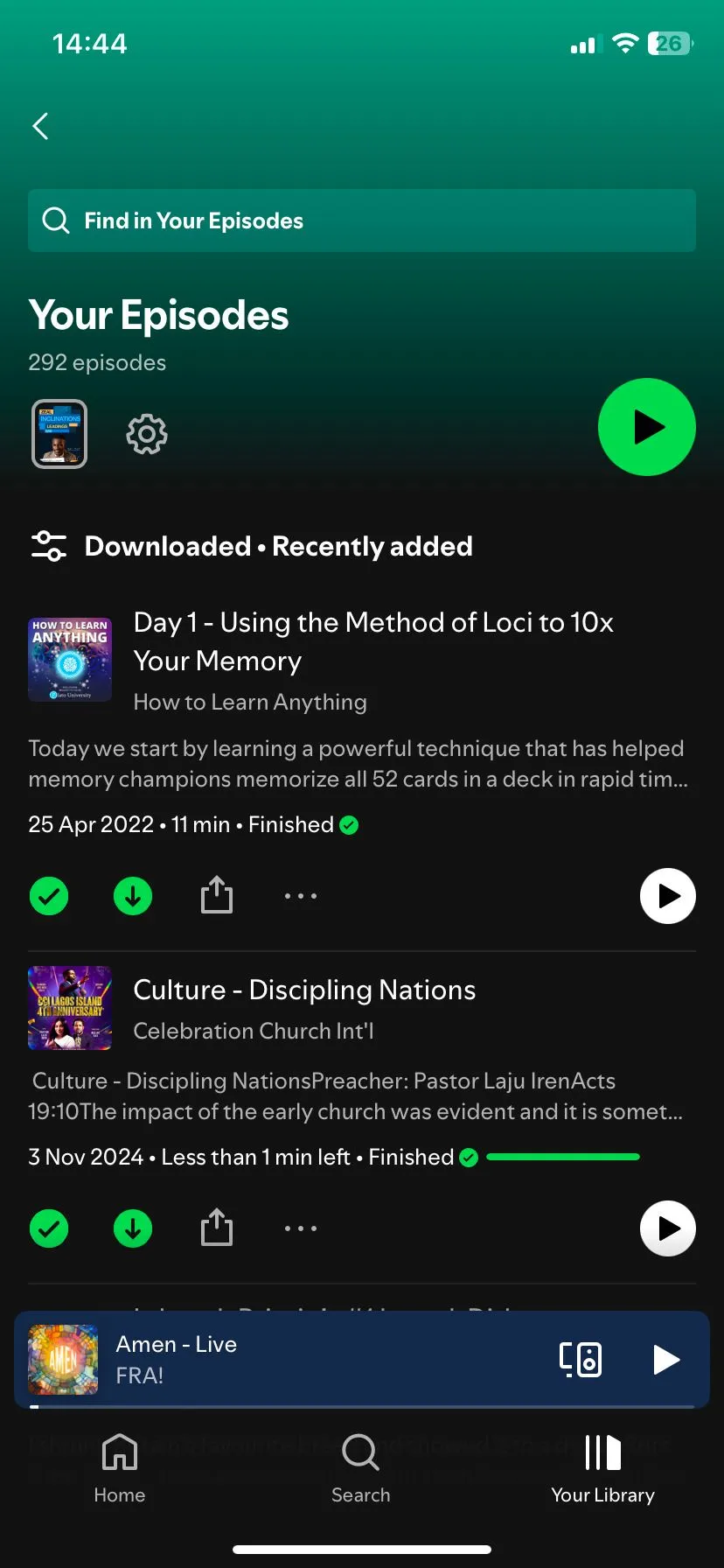 Danh sách các podcast đã tải xuống trong ứng dụng Spotify trên iPhone
Danh sách các podcast đã tải xuống trong ứng dụng Spotify trên iPhone
Bạn luôn có thể phát trực tuyến lại sau nếu đổi ý. Hiện tại, đây là cách để giải phóng không gian mà không phải từ bỏ bất cứ điều gì quan trọng.
4. Tắt Tải Bớt Ứng Dụng Không Dùng
Nếu bạn đã từng cuộn sâu qua màn hình chính của mình, có lẽ bạn đã bắt gặp những ứng dụng mà mình chưa mở trong nhiều tháng, thậm chí nhiều năm. Việc xóa chúng có thể cảm thấy quá vĩnh viễn, đặc biệt nếu chúng chứa dữ liệu đã lưu hoặc bạn nghĩ rằng mình sẽ cần chúng sau này. Đó là lúc tính năng “Tắt tải ứng dụng không dùng” (Offload Unused Apps) của iOS trở nên hữu ích.
Để bật tính năng tắt tải ứng dụng tự động, hãy vào Cài đặt > App Store (Settings > App Store) và bật Tắt tải ứng dụng không dùng. Để kiểm soát chi tiết hơn, hãy truy cập Cài đặt > Cài đặt chung > Dung lượng iPhone (Settings > General > iPhone Storage), chạm vào một ứng dụng bạn hiếm khi sử dụng và chọn Tắt tải ứng dụng (Offload App). Thay đổi nhỏ này thường có thể giải phóng hàng gigabyte dung lượng mà không xóa bất cứ thứ gì quan trọng.
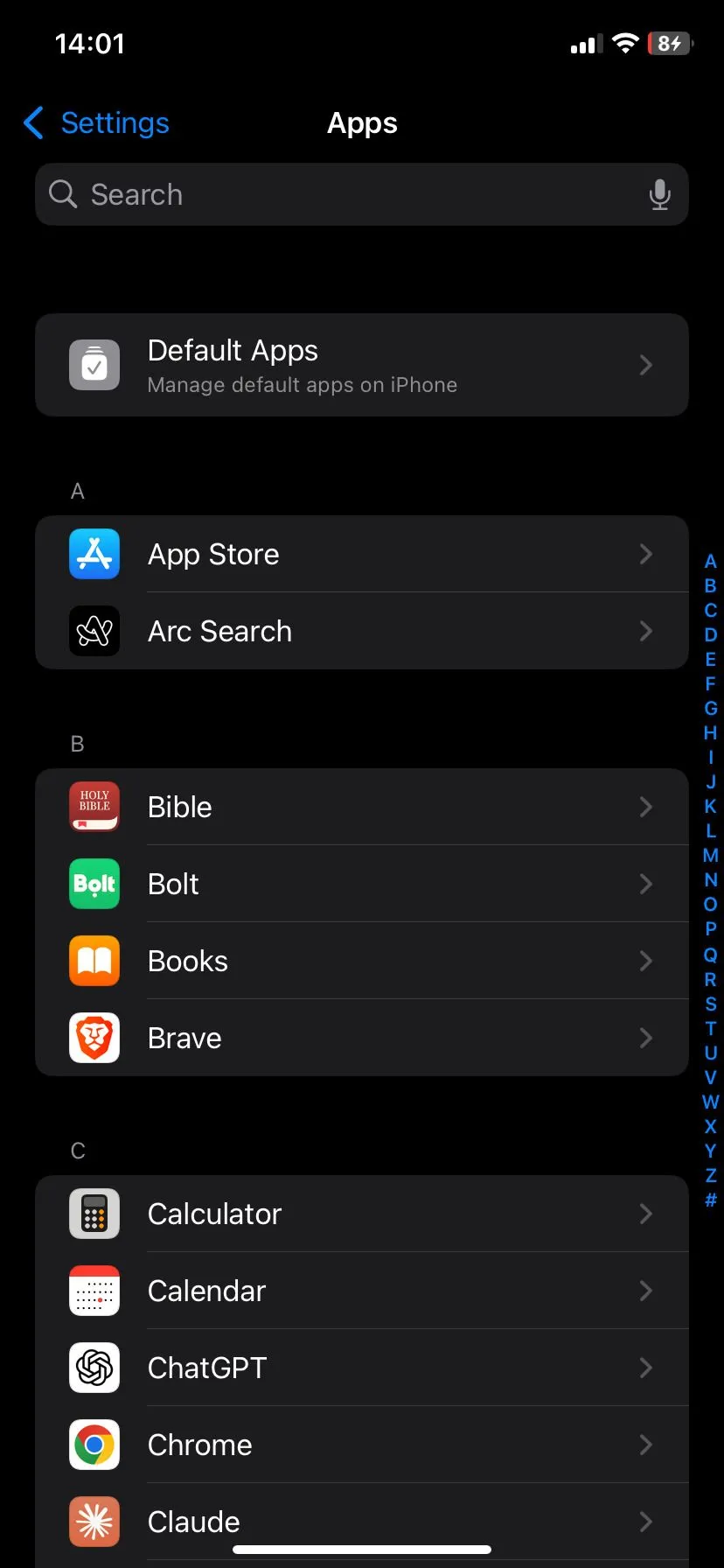 Cài đặt App Store trên iPhone với tùy chọn "Tắt tải ứng dụng không dùng"
Cài đặt App Store trên iPhone với tùy chọn "Tắt tải ứng dụng không dùng"
Khi bạn tắt tải một ứng dụng, iPhone của bạn sẽ gỡ bỏ bản thân ứng dụng nhưng vẫn giữ lại dữ liệu và tài liệu của bạn. Nếu bạn cài đặt lại sau này, mọi thứ sẽ y nguyên như bạn đã để lại – không mất thông tin đăng nhập hay cài đặt bị đặt lại. Giống như việc bạn cất ứng dụng vào kho lưu trữ kỹ thuật số cho đến khi bạn cần dùng lại.
5. Di Chuyển Ảnh và Video Lên Đám Mây
Nếu bạn đã thử mọi cách khác mà vẫn cần thêm không gian, có lẽ đã đến lúc di chuyển phương tiện của bạn lên đám mây. Ảnh và video là một trong những “kẻ ngốn” dung lượng lớn nhất trên bất kỳ chiếc iPhone nào, đặc biệt với chất lượng camera hiện đại. Chỉ một vài chuyến đi hoặc sự kiện gia đình cũng có thể âm thầm thêm hàng gigabyte vào thư viện ảnh của bạn. Nhưng bạn không cần phải xóa những kỷ niệm này để giải phóng không gian.
Hãy bật Ảnh iCloud (iCloud Photos) và kích hoạt tùy chọn “Tối ưu hóa dung lượng iPhone” (Optimize iPhone Storage) để lưu trữ phiên bản độ phân giải đầy đủ trên đám mây trong khi vẫn giữ các bản sao nhẹ trên thiết bị của bạn. Khi bạn mở một bức ảnh, iPhone của bạn sẽ nhanh chóng tải phiên bản chất lượng cao từ iCloud nếu cần.
Để thiết lập điều này, hãy vào Cài đặt > Ảnh (Settings > Photos), bật Ảnh iCloud và chọn Tối ưu hóa dung lượng iPhone. Nếu bạn có một thư viện ảnh lớn, bạn có thể thấy hàng gigabyte được giải phóng chỉ trong vài ngày.
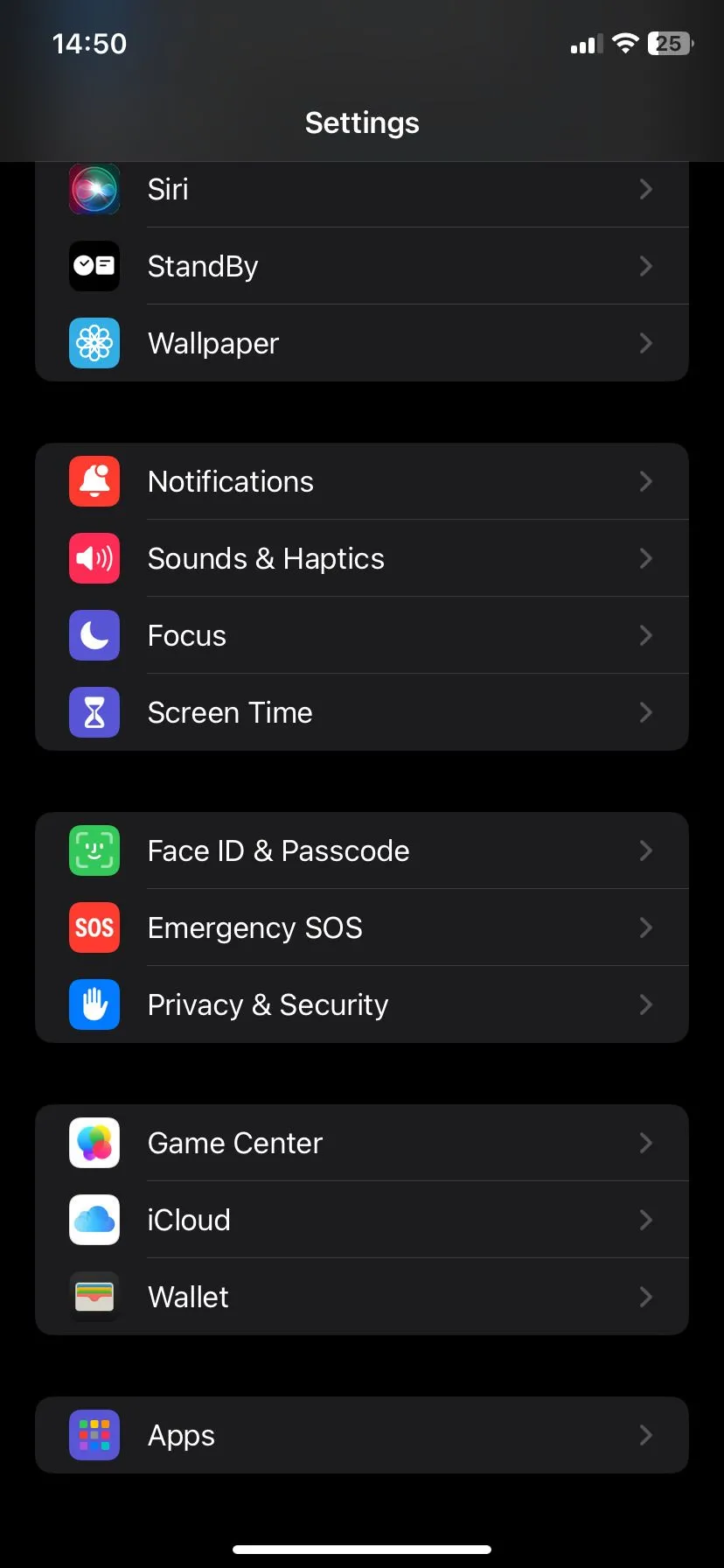 Giao diện cài đặt Ảnh trong ứng dụng Cài đặt iPhone, hiển thị "Ảnh iCloud"
Giao diện cài đặt Ảnh trong ứng dụng Cài đặt iPhone, hiển thị "Ảnh iCloud"
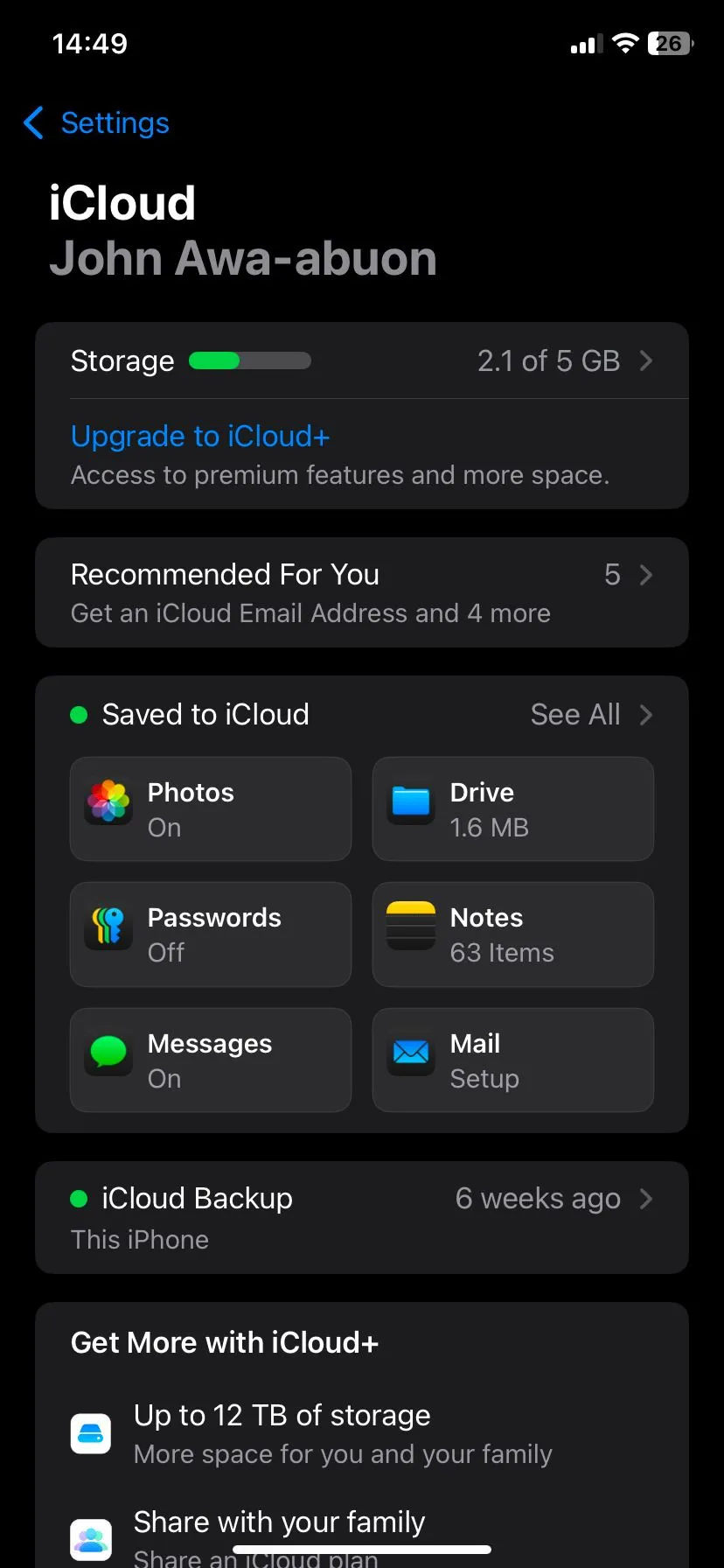 Tùy chọn "Tối ưu hóa dung lượng iPhone" trong cài đặt Ảnh iCloud
Tùy chọn "Tối ưu hóa dung lượng iPhone" trong cài đặt Ảnh iCloud
Nếu bạn đang thiếu không gian iCloud, ngay cả gói 50GB – vốn có chi phí thấp hơn một tách cà phê mỗi tháng – cũng có thể tạo ra sự khác biệt lớn. Bạn cũng có thể sử dụng các lựa chọn thay thế iCloud như Google Photos, Dropbox hoặc OneDrive. Tất cả đều cung cấp tính năng tải lên tự động trong nền và hoạt động hiệu quả như một bản sao lưu.
Việc hết dung lượng iPhone không có nghĩa là bạn phải hy sinh các ứng dụng mà mình yêu thích. Một chút dọn dẹp thông minh có thể giúp ích rất nhiều. Hãy nghĩ về nó như một cuộc tổng vệ sinh kỹ thuật số. Điện thoại của bạn sẽ chạy mượt mà hơn và bạn sẽ có không gian cho bất cứ điều gì mới mẻ sắp tới.
Hãy bắt đầu áp dụng các mẹo này ngay hôm nay để trải nghiệm một chiếc iPhone nhẹ nhàng và nhanh chóng hơn! Bạn có mẹo nào khác để giải phóng dung lượng iPhone không? Hãy chia sẻ ý kiến của bạn trong phần bình luận bên dưới nhé!